建立警示,以在數據品質分數未預期時通知數據管理者
數據品質警示會通知Microsoft Purview 用戶有關重要事件或偵測到有關數據品質的非預期行為。 當您建立資產的警示時,您會收到有關數據品質分數的電子郵件通知。
所需角色
若要建立數據品質警示,您的用戶必須是 數據質量負責人角色。
設定數據品質警示
在 [整合式目錄] 中,選取 [健全狀況管理],然後選取 [數據品質]。
在 [ 資料品質] 頁面上,從清單中選取治理網域。
從 [ 管理] 下拉式清單中,選取 [ 警示]。
選取 [新增 ] 為所選控管網域中的數據產品和數據資產設定新的警示。
輸入 [顯示名稱 ] 和 [ 描述]。
針對 [目標 ],選取下列任一選項:
- 分數小於 - 如果資產的數據品質分數小於特定百分比,就會觸發警示。
- 分數減少超過 - 在新的掃描執行之後,如果目前的品質分數下降特定百分比,就會觸發警示。
選取將觸發警示的臨界值。
選 取 [開啟 失敗質量掃描的通知] 以啟用警示通知。
新增 收件者 以將通知電子郵件傳送至收件者別名。
![[建立警示] 功能表 [概觀] 頁面的螢幕快照。](media/how-to-data-quality-notifications/dq-create-alerts.png)
選取 [繼續 ] 以定義警示的範圍。
在 [範圍] 底下,選取透過此警示監視的數據產品和數據資產,然後選取 [ 儲存 ] 按鈕。
![[建立警示功能表範圍] 頁面的螢幕快照。](media/how-to-data-quality-notifications/dq-create-alerts-scope.png)
選取 [繼續 ] 以檢閱。
提交 警示。
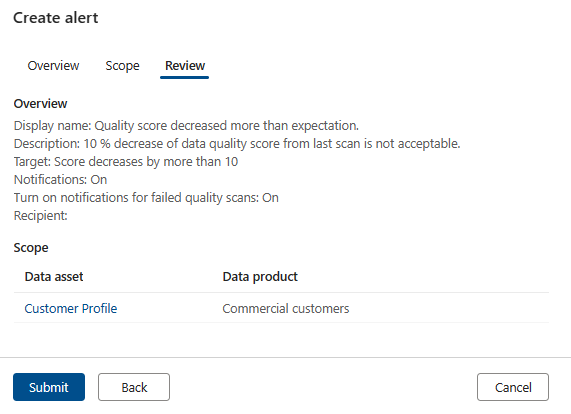
停用數據品質警示
默認會啟用警示。
若要停用警示規則:
從 Microsoft Purview 整合式目錄 中,選取 [資料管理] 功能表和 [數據品質] 子功能表。
從清單中選取治理網域
選取 [ 管理] 按鈕,然後選取 [ 警示] 頁面。
選取警示旁邊 的 [通知 ] 切換開關,或開啟警示並選 取 [關閉通知] 複選框。
![[建立警示功能表檢閱] 頁面的螢幕快照。](media/how-to-data-quality-notifications/dq-disable-alerts.png) .
.
注意事項
停用警示將會停止觸發與警示範圍內資產相關的任何通知電子郵件。
後續步驟
- 根據分析結果設定數據質量規則,並將其套用至您的數據資產。
- 在數據產品上設定並執行數據質量掃描 ,以評估數據產品中所有支援資產的品質。
- 檢閱掃描結果 ,以評估數據產品的目前數據品質。